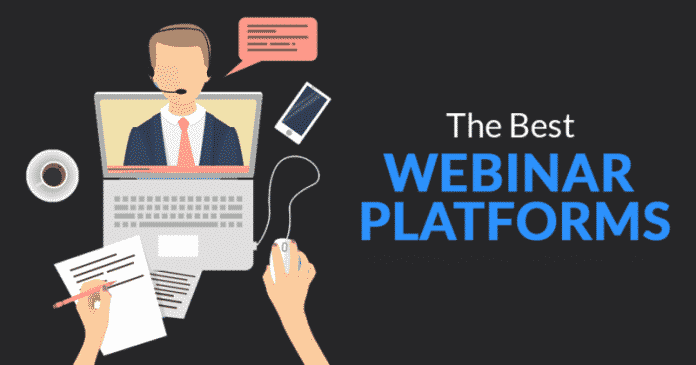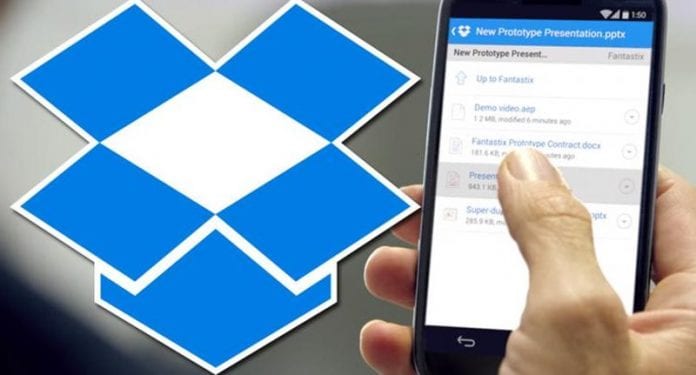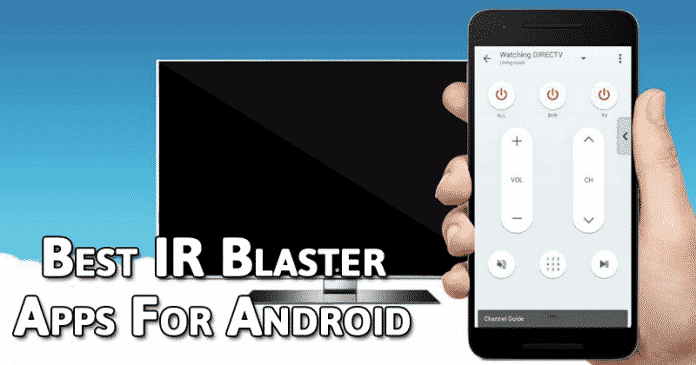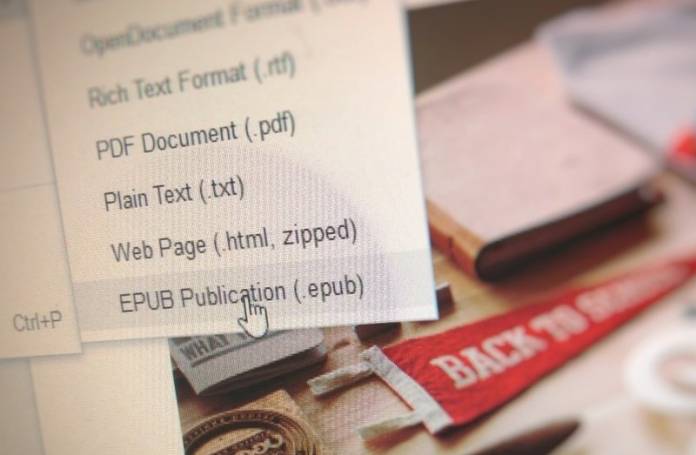Amazon Photos je pohodlný způsob, jak ukládat snímky do cloudu, aniž byste zaplnili místní úložiště. Snadno se používá, má intuitivní rozhraní a nabízí mnoho vestavěných možností.

Získáte však pouze 5 GB úložného prostoru (pokud nejste členem Prime). I když to některým stačí, možná budete potřebovat trochu více místa, abyste mohli sledovat své fotografie a videa, což je místo, kde přichází na řadu vysypávání koše. Když složku Koš vyprázdníte, vytvoříte další místo pro všechny své soubory.
Vymazání složky Koš v Amazon Photos je poměrně jednoduché bez ohledu na to, zda používáte PC nebo mobilní zařízení.
Jak vyprázdnit koš v Amazon Photos na PC
Pokud máte účet Prime, Amazon Photos nabízí neomezené úložiště pro fotografie. Bez účtu Prime ale pro videa dostanete pouze 5GB úložiště. Pokud vám dochází místo a přemýšlíte, jak můžete udělat další místo pro několik dalších videí, měli byste zvážit vyprázdnění složky Koš. Může obsahovat nějaké zbytečné video soubory, které zabírají úložný prostor. Zde je to, co musíte udělat:
- Otevřete svůj preferovaný webový prohlížeč a přejděte na stránku Amazon Photos.

- Klepnutím na malou ikonu koše otevřete složku.

- Projděte si fotografie a videa a rozhodněte se, které soubory chcete smazat.

- Vyberte nepotřebné soubory a v horní části obrazovky vyberte možnost „Trvale smazat“.

- Své rozhodnutí potvrďte kliknutím na tlačítko „Smazat“.

Upozorňujeme, že trvale smazané soubory nelze obnovit pomocí Amazon Drive nebo Amazon Photos. Před vyprázdněním složky se ujistěte, že nemáte náhodou soubory, které si chcete ponechat.
Další věc, kterou byste si měli zapamatovat, je, že složka Koš automaticky vymaže všechny soubory po 30 dnech. Můžete buď počkat, až tato doba uplyne, nebo použít výše uvedenou metodu k uvolnění úložiště. Samozřejmě vždy zkontrolujte složku, abyste se ujistili, že jste omylem neoznačili důležité soubory jako „Koš“.
Protože Amazon Photos rezervuje neomezené úložiště fotografií pouze pro členy Prime, ostatní uživatelé obdrží 5 GB prostoru pro videa a obrázky. Pokud si všimnete, že vám dochází GB, nejjednodušším způsobem, jak problém vyřešit, je smazání souborů ve složce Koš. Postupujte podle níže uvedených kroků:
- Otevřete webový prohlížeč a přejděte na web Amazon Photos.

- Výběrem ikony ve tvaru koše vyvolejte složku Koš.

- Prohlédněte si soubory a zjistěte, které z nich chcete smazat.

- Klepněte na příslušné obrázky a videa a v horní části rozhraní vyberte „Trvale smazat“.

- Stisknutím tlačítka „Smazat“ potvrďte akci.

Jakmile smažete soubory ve složce Koš na Amazon Photos, nebudete je moci obnovit. Soubory tedy vybírejte pečlivě, abyste nevymazali cenné informace. Pamatujte, že složka Koš uchovává soubory po dobu 30 dnů. Po uplynutí této doby se automaticky vyprázdní. Nejlepší je pravidelně kontrolovat složku Koš, abyste se ujistili, že neztratíte soubory, které si chcete ponechat.
Jak vyprázdnit koš v Amazon Photos na iPhone
Kromě vývoje poměrně citlivého webu vydala společnost Amazon Photos mobilní aplikaci, která dobře funguje na zařízeních iOS. Přestože aplikace umožňuje uživatelům mazat fotografie a videa, tato akce pouze odesílá soubory do složky Koš, aniž by je trvale vymazala. Máte dva způsoby, jak trvale smazat soubory na Amazon Photos. Můžete počkat 30 dní, než se složka Koš sama vyprázdní. Nebo můžete soubory smazat ručně.
Zde je to, co členové Prime musí udělat, aby odstranili soubory ze složky Koš na iPhone:
- Spusťte aplikaci Amazon Photos z domovské obrazovky.

- Vyberte zobrazení alba a kliknutím na malou ikonu „Koš“ otevřete složku.

- Projděte si soubory a klepněte na obrázek a videa, které chcete smazat.

- Vyberte možnost „Odstranit“.

Protože trvale smazané soubory nelze obnovit, ujistěte se, že jste vybrali příslušné obrázky a videa.
Pokud aplikaci používáte bez členství Prime, stále můžete vyprázdnit složku Koš a uvolnit tak své úložiště. Postupujte podle níže uvedených kroků:
- Otevřete aplikaci a povolte zobrazení alba.

- Stisknutím malé ikony koše vyvolejte složku.

- Pečlivě prohlédněte fotografie a videa a vyberte soubory, které chcete trvale smazat.|

- Klikněte na tlačítko „Smazat“.

Přestože ruční vyprázdnění složky Koš je nejrychlejší způsob, jak získat další úložiště, aplikace vymaže složku každých 30 dní. Měli byste tedy každé dva týdny zkontrolovat složku, abyste zjistili, zda do ní chcete uložit některé soubory. Jakmile je aplikace vymaže ze složky Koš, nebudete mít možnost je obnovit.
Jak vyprázdnit koš v Amazon Photos na Androidu
Aplikace Amazon Photos je kompatibilní se zařízeními Android, takže členové Prime mohou používat své chytré telefony k mazání fotografií. Tato akce však pouze odesílá soubory do složky Koš, aniž by je trvale smazala. Uživatelé Androidu mají dva způsoby vymazání složky Koš v Amazon Photos. Můžete počkat 30 dní, než aplikace automaticky vymaže složku, nebo můžete přejít na web Amazon Photos a ručně vyprázdnit složku Koš.
Následující pokyny vás provedou vyprázdněním složky Koš v počítači:
- Otevřete webovou stránku Amazon Photos a stiskněte ikonu koše.

- Projděte složku a vyberte soubory, které chcete trvale smazat.

- Klikněte na možnost „Trvale smazat“ v horní části plochy.

- Stisknutím tlačítka „Smazat“ akci potvrďte.

Po vyprázdnění složky Koš nebudete moci tyto soubory obnovit pomocí Amazon Photos nebo Amazon Drive. Než stisknete „Trvale smazat“, znovu zkontrolujte, které soubory jste vybrali. Nechcete přijít o videa nebo obrázky, které budete později potřebovat. Také je dobré občas zkontrolovat složku Koš, i když máte dostatek místa. Možná jste omylem smazali soubor, který chcete obnovit.
Jak vyprázdnit koš v Amazon Photos na iPadu
Pokud dáváte přednost uspořádání fotek a videí pomocí iPadu, můžete složku Koš ručně vyprázdnit za méně než dvě minuty. Členové Premium musí udělat:
- Spusťte aplikaci Amazon Photos z domovské obrazovky a vyberte zobrazení alba.

- Klepnutím na ikonu koše otevřete složku.

- Projděte soubory a vyberte fotografie a videa, které chcete smazat.

- Stiskněte tlačítko „Smazat“.

Pokud nemáte předplatné Premium, můžete stále používat aplikaci Amazon Photos na svém iPadu. Místo neomezeného úložiště fotografií však získáte pouze 5 GB prostoru. I když je to pro některé více než dost, možná budete potřebovat více místa pro vaše soubory. V takovém případě můžete ručně vyprázdnit složku Koš a uvolnit tak úložiště. Postupujte podle níže uvedených kroků.
- Otevřete aplikaci Amazon Photos z domovské obrazovky a vyberte zobrazení alba.

- Stisknutím ikony koše zobrazíte nedávno smazané soubory.

- Prohlédněte si videa a obrázky a klepněte na soubory, které chcete odstranit ze složky Koš.

- Vyberte tlačítko „Smazat“.

Vyprázdněním složky Koš trvale odstraníte vybrané soubory. Vždy zkontrolujte fotografie a videa, které jste vybrali, abyste se ujistili, že nevymažete pracovní nebo školní soubory. Kromě toho byste měli zvážit kontrolu složky, i když máte dostatečné úložiště. Pokud jste omylem smazali soubor, bude ve složce Koš. Po 30 dnech ji aplikace trvale smaže a nebudete mít možnost ji obnovit.
Snadno vyndejte odpadky na Amazon Photos
Amazon Photos je pohodlná platforma pro organizaci vašich videí a obrázků a je kompatibilní s počítači a mobilními zařízeními. Ať už potřebujete větší úložiště nebo se chcete zbavit nepotřebných mediálních souborů, můžete složku Koš ručně vyprázdnit. Přestože se aplikace pro Android snadno používá, nemá vestavěný způsob, jak odstranit soubory koše. Dokud tedy Amazon nevydá aktualizaci k vyřešení problému, uživatelé Androidu budou muset složku vyprázdnit pomocí webového prohlížeče.
Mažete pravidelně soubory ze složky Koš v Amazon Photos? Kterou z výše uvedených metod používáte? Dejte nám vědět v sekci komentářů níže.